IPad: วิธีการใส่หรือถอดซิมการ์ด
เรียนรู้วิธีการเข้าถึงซิมการ์ดบน Apple iPad ด้วยบทเรียนนี้.

บางครั้ง Dropbox อาจตรวจไม่พบรูปภาพที่คุณเพิ่งถ่ายด้วย iPhone ของคุณ เมื่อสิ่งนั้นเกิดขึ้น คุณอาจได้รับข้อความแสดงข้อผิดพลาดต่อไปนี้: “ Dropbox ไม่พบรูปภาพหรือวิดีโอใหม่บน iPhone “ รีสตาร์ทโทรศัพท์ของคุณ และหากวิธีแก้ปัญหาด่วนนี้ไม่ได้ผล ให้ดำเนินการตามวิธีแก้ปัญหาด้านล่าง
สารบัญ
จะทำอย่างไรถ้า Dropbox ไม่พบรูปภาพใหม่บน iPhone
รีเซ็ตการอัพโหลดจากกล้อง
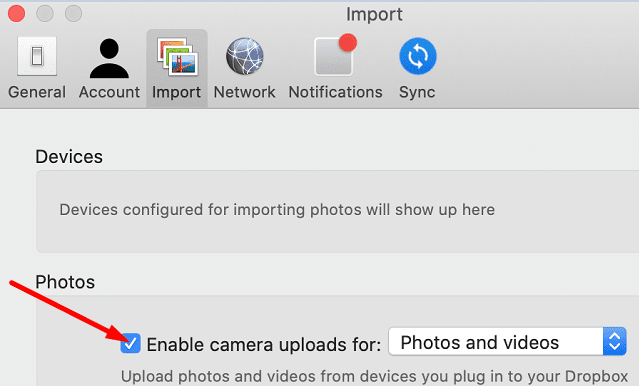
เมื่อเปิดใช้งานการอัปโหลดจากกล้องอีกครั้ง คุณจะรีเซ็ตการตั้งค่าการอัปโหลดจากกล้องสำหรับอุปกรณ์ทั้งหมดของคุณ ครั้งต่อไปที่คุณเชื่อมต่อ iPhone Dropbox จะแจ้งให้คุณยืนยันว่าคุณต้องการนำเข้ารูปภาพจากอุปกรณ์
ยกเลิกการเชื่อมโยง Dropbox
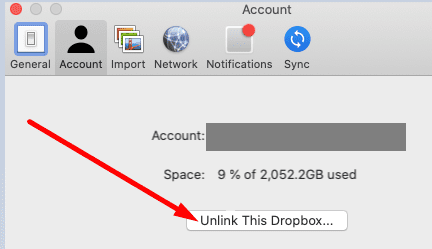
โปรดทราบว่าคุณอาจต้องยกเลิกการเชื่อมต่อและเชื่อมต่อ Dropbox ใหม่ทุกครั้งที่เราต้องการอัปโหลดรูปภาพใหม่ นี่อาจไม่ใช่วิธีแก้ปัญหาที่สะดวกที่สุด แต่ผู้ใช้หลายคนยืนยันว่าได้ผล
หากคุณไม่ได้ใช้ iOS เวอร์ชันล่าสุดบนโทรศัพท์ ให้ไปที่การตั้งค่าเลือกทั่วไปแตะการอัปเดตซอฟต์แวร์และตรวจหาการอัปเดต ตรวจสอบให้แน่ใจว่าทั้งเวอร์ชัน iOS และ macOS ของคุณเป็นเวอร์ชันล่าสุด
ติดตั้งดรอปบ็อกซ์อีกครั้ง
หากปัญหายังคงอยู่และ Dropbox ยังคงล้มเหลวในการตรวจจับและซิงค์รูปภาพใหม่ ให้ถอนการติดตั้งแอปจาก iPhone และ Mac ของคุณ รีสตาร์ทอุปกรณ์ของคุณ ติดตั้ง Dropbox อีกครั้ง และตรวจสอบว่าคุณสังเกตเห็นการปรับปรุงใดๆ หรือไม่
บทสรุป
หาก Dropbox ไม่พบรูปภาพใหม่บน iPhone ของคุณ ตรวจสอบให้แน่ใจว่าคุณใช้แอป iOS และ Dropbox เวอร์ชันล่าสุด นอกจากนี้ ให้รีเซ็ตการตั้งค่าการอัปโหลดจากกล้องและยกเลิกการเชื่อมโยง Dropbox เราหวังว่าคุณจะสามารถแก้ไขปัญหาได้ด้วยความช่วยเหลือของคู่มือนี้ อย่าลังเลที่จะแบ่งปันความคิดเห็นของคุณในความคิดเห็นด้านล่าง
เรียนรู้วิธีการเข้าถึงซิมการ์ดบน Apple iPad ด้วยบทเรียนนี้.
ในโพสต์นี้เราจะพูดถึงวิธีแก้ปัญหาที่การนำทางแผนที่และฟีเจอร์ GPS ไม่ทำงานอย่างถูกต้องบน Apple iPhone.
Apple Watch ของคุณทำให้แบตเตอรี่หมดเร็วกว่าปกติหรือไม่? อ่านโพสต์เพื่อค้นหาวิธีแก้ไขปัญหาแบตเตอรี่หมดของ Apple Watch
เรียนรู้วิธีลบคำแนะนำแอพ Siri บน Apple iPhone และ iPad ของคุณ
เราแสดงตัวเลือกที่ดีที่สุดสำหรับการเชื่อมต่อ Apple iPad ของคุณกับโปรเจ็กเตอร์ด้วยบทช่วยสอนนี้
ไม่ทราบวิธีการเปิดไฟล์ Zip บน iPhone? คลิกที่นี่เพื่อเรียนรู้วิธีการสร้าง ดูตัวอย่าง และเปิดไฟล์ Zip ได้ในพริบตา
การเรียนรู้วิธีปิด VPN บน iPhone ของคุณเป็นเรื่องสำคัญสำหรับการรักษาความเป็นส่วนตัวและการเชื่อมต่ออินเทอร์เน็ตที่ไม่มีปัญหา
เปิดหรือปิด Data Roaming บน Apple iPhone X หรือ 8 โดยใช้บทช่วยสอนนี้
ขณะที่คุณพิมพ์ข้อความหรือทำงานในเอกสารบน Android, iPhone หรือ iPad คุณอาจพบกรณีที่คุณต้องเพิ่มเครื่องหมายตัวหนอนเป็นอักขระเดี่ยวหรือเครื่องหมายเน้นเสียง。 ปัญหาที่เกิดขึ้นคือ—ตัวหนอนไม่ปรากฏบนคีย์บอร์ดมือถือ。
คำแนะนำที่ชัดเจนในการเปิดหรือปิด <strong>JavaScript</strong> ใน <strong>Safari</strong> บนอุปกรณ์ <strong>iPhone</strong> และ <strong>iPad</strong>







